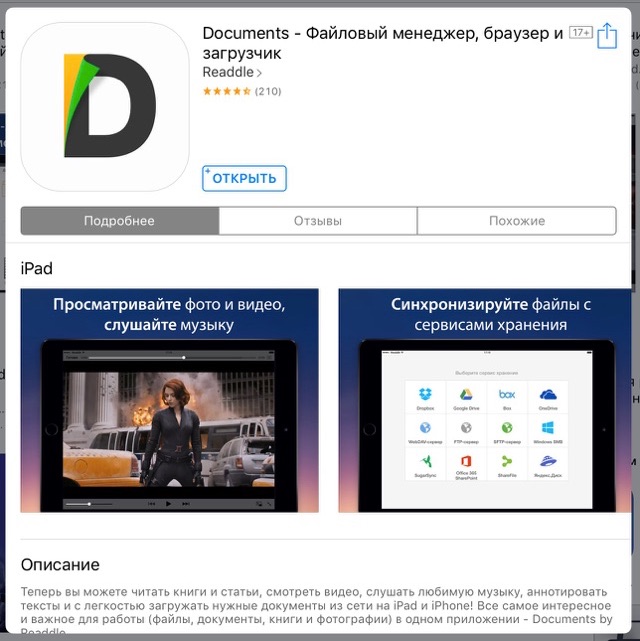



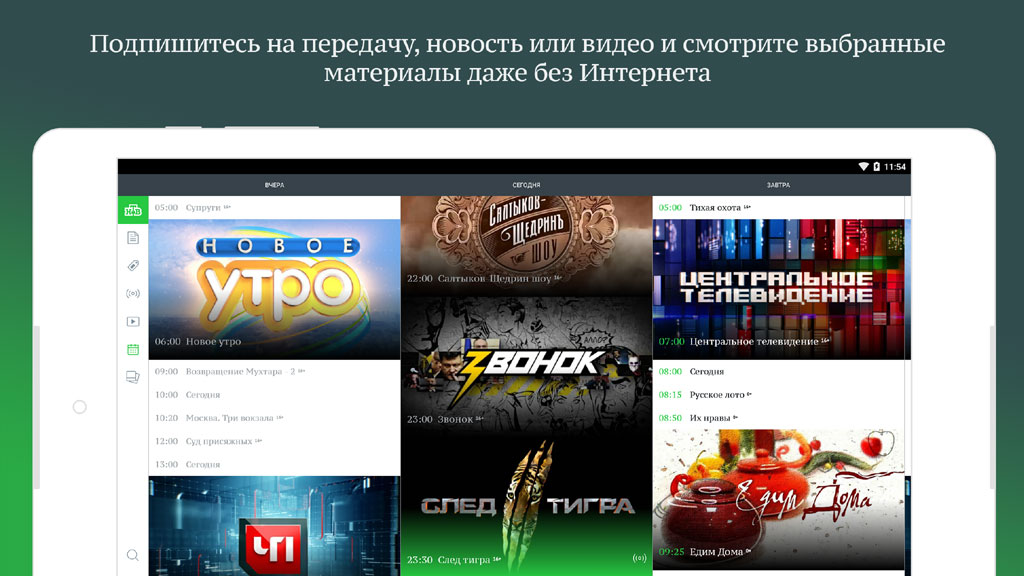






 Рейтинг: 4.7/5.0 (1663 проголосовавших)
Рейтинг: 4.7/5.0 (1663 проголосовавших)Категория: Приложения

Частенько мне задают вопрос: Как скачать видео из интернета?
Сразу скажу, что вариантов, как это сделать, весьма много. Я упомяну некоторые из тех, которыми пользуюсь я сам, вы же сами можете выбрать тот, который вам по душе. Одни варианты будут работать хорошо с одними видеохранилищами, другие — с другими.
1. Самый простой — это зайти на сайт  http://videosaver.ru/
http://videosaver.ru/
Там в специальное окошко вводите ссылку на видеоролик и вам выдается ссылка на скачивание.
2. Скачайте себе программу RealPlayer. Эта программа будет находить и захватывать любое видео прямо на страничке сайта. Вам остается только скачать его себе в нужное место на компе. В браузере Opera программа не работает!
3. Если вы пользуетесь браузером Google Chrome (что я всем настоятельно советую, т.к. это — самый скоростной и безопасный браузер, который пока еще никому не удавалось взломать!), то советую установить один раз специальное расширение Chrome YouTube Downloader и когда вам нужно будет скачать видео с YouTube.com то под окошком видеоролика у вас будет видна кнопка «Скачать» — вы просто выбираете формат видео, который вам будет нужен и скачиваете его. Выглядеть это будет так:

Скачать эти расширения для браузера Google Chrome можно из разных источников, достаточно ввести поисковый запрос. Например, тут и тут или во многих других местах.
4. Если вы пользуетесь браузером Mozilla Firefox, то очень полезная штука — расширение Video DownloadHelper И теперь процесс скачивания видео становится до смешного простым — практически любое видео скачивается парой кликов мышкой. При первой установке расширения, Ваш браузер будет перенаправлен на страницу приветствия со ссылками на инструкции на http://www.downloadhelper.net/manual.php и ответы на http://www.downloadhelper.net/faq. PHP
5. Ну и еще один вариант — использовать программу, которая должна быть у каждого пользователя компа — Download Master. Она позволяет ускорить в разы скачивание файлов из интернета, а также с ее помощью можно скачивать и видео из некоторых видеохостингов. Скачать эту программу можно например, тут
Теперь вы можете создать себе собственную видеотеку и использовать для продвижения своего бизнеса!
«Теперь вы можете создать себе собственную видеотеку и использовать для продвижения своего бизнеса!» — ТОЛЬКО НЕ ЗАБЫВАЙТЕ ДАВАТЬ ССЫЛКУ НА АВТОРА, УВАЖАЯ ЕГО ТРУД.
Еще фантастически (на сегодняшнее время) удобно пользоваться этим:
http://applian.com/freecorder4/download.php (переключитесь на русский)
Записывает любое видео с вашего экрана, любую звуковую запись пишет, конвертирует, смотрит TV и слушает радио с простого меню на вашем браузере
Абсолютно справедливое замечание, Алла!
Спасибо за напоминание!
А как скачать видео с других сайтов? Мне, например, нужно видео с сайта международного комитета красного креста. Его возможно скачать?
Снежанна, так а в чем сложность? скачивайте любым из способов, которые я описал в посте.
Я лично предпочитаю скачивать таким вариантом:
— браузер Mozilla Firefox
— в него встроенно расширение Video DownloadHelper
— и для ускорения самой закачки — программа Download Master
Сначала с помощью DownloadHelper нашли и скопировали ссылку на видео на нужном вам сайте, а затем вставили ее в Download Master — и закачивайте в комп!
Добрый! а как скачать с этого сайта http://www.rts.ch/video
а тони как варианты не помогают
Пробовал разные способы — не нашел ни одного, которым можно было бы скачать. Так что, увы, помочь не могу. Первый случай в моей практике, когда я не нашел решение. Хотя… попробую еще варианты, но нужно время…
Как научиться скачивать видео ролики с любых видео хостингов, без установки каких то программ к себе на компьютер.
Вам понравился ролик на каком то видео хостинге, а Вы не знаете как его скачать. На помощь нам придет один простой но очень полезный сервис http://ru.savefrom.net/
Проблем у Вас на этом сайте никаких не возникнет.
Нашли видео ролик в интернете, сервис работает с более чем 40 видео хостингами.
Переходим по ссылке вставляем в стороку ссылку.
Выбираем формат видео в каком нужно скачать. И все Ваш ролик качается к Вам на комп.
Еще один момент ОЧЕНЬ важный для ведения бизнеса. Вы устанавливаете приложение для Вашего браузера Google Chrome
и Вы сможете скачивать видео не «отходя от кассы» 
Это расширение для браузера называется savefrom.net помощник по этой ссылке Вы так же найдете расширение и для других браузеров. Поставите это расширение и вопроса как скачать видео с интернета уже возникать никогда не будет.
Комментарии 3 Январь 22nd, 2014
Январь 22nd, 2014  OldMerlin
OldMerlin

Дополнительные вопросы: Видеохостинг YouTube, как с него скачать видеоролик к себе на компьютер? Можно ли сохранить кино из ВКонтакте? Скачать видео в память компьютера? Как посмотреть видеоролик без интернета? Как скачать видео без установки программ на свой компьютер?
Ключевые слова: Видеоурок, обучение, сохранить, скачать, смотреть, видео, интернета, savefrom.net, бесплатный, интернет сервис.
Операционная система: Windows XP, Vista, 7, 8
Программное обеспечение: Любой браузер
Скачиваем видео из интернета без установки программ!
Сегодня, когда интернет становится все быстрее и быстрее, сотни тысяч пользователей смотрят видеоролики напрямую (online), но иногда возникает необходимость скачать это видео к себе в память компьютера. И естественно если есть спрос – то есть и предложение. Есть огромное множество сервисов и программ для скачивания видео из интернета.
В данном видеоуроке мы с Вами рассмотрим самый простой и удобный сервис savefrom.net. Если Вы не часто скачиваете видео из интернета или не хотите устанавливать какие-то новые программы, то этот сервис для Вас!
Смотрите видеоурок «Как скачать видео к себе на компьютер?»
И как всегда у меня к Вам просьба прокомментировать этот урок, понравился или нет, все ли понятно изложено и т.д. Мне очень важно Ваше мнение!

СКАЧАТЬ БЕСПЛАТНО ВИДЕОКУРС ПО ПРОГРАММЕ WORD
Вам так же может быть интересно:
Программа складского учета станет незаменимым и надёжным инструментом при работе бухгалтерии. Вы можете использовать её совместно с Excel и 1С и получить её совершено бесплатно.
Интернет давно заменил телевизор. С экранов компьютеров мы смотрим сериалы, фильмы и записи интересных ток-шоу. Если эти видеофайлы каждый из нас без особых проблем может скачать к себе на ПК, то когда дело доходит до вебинаров, матчей, передач и других прямых включений ситуация в корне меняется. Пользователи только разводят руками, считая, что проделать то же самое, что и с обычным видео, с онлайн-трансляциями попросту невозможно. И… ошибаются. Потому что скачать потоковое видео с любого сайта и сохранить его на компьютере можно. Как? Давайте разберемся в этой статье.
Шаг 1. Обзаведитесь программой для записи видео с экрана
В интернете полно такого софта, поэтому найти приложение, которое идеально подойдет именно вам, не составит никакого труда. Однако лучше всего сразу выбрать программу, которая не только запишет трансляцию с ПК, но и позволит её отредактировать. В этом плане лучшим выбором станет «Экранная Камера ». Работать вслепую или тратить время на поиски русификатора вам не потребуется, так как это софт принадлежит отечественному разработчику. Для начала съемки вам потребуется установить приложение на компьютер, а затем запустить его и в стартовом меню кликнуть по кнопке «Запись экрана».


Шаг 2. Настройте съемочный процесс
«Экранная Камера» — это очень гибкий в обращении инструмент. Вы можете самостоятельно определить режим съемки: программа позволяет записывать на видео сразу весь экран или только фрагмент. Также в приложении есть режим «Выбранное окно», который идеально подходит для съемки видеоуроков. При фиксации на видео части экрана вы можете прописать конкретные значения ширины и высоты в соответствующих окошках или же определить размер видео вручную, двигая пунктирные рамки.


Особое внимание уделите настройке звука. Здесь есть несколько нюансов, о которых обязательно нужно знать. Во-первых, вы можете записывать видео как с аудиодорожкой, так и без неё. Просто выберите нужный пункт в выпадающем списке. Во-вторых, ролик можно в процессе съемки комментировать, записывая свой голос на микрофон. Наконец, в-третьих, при записи видео со звуком вы можете предварительно выставить желаемый уровень громкости.


Настройки завершены? Кликните по кнопке «Записать». Когда всё нужное будет снято, нажмите F10. Программа предложит вам просмотреть получившийся ролик. Теперь вы знаете, как скачать потоковое видео.
Шаг 3. Отредактируйте видеозапись
Нам удалось записать потоковое видео с интернета. Теперь попробуем его улучшить. Во встроенном редакторе вы сразу же сможете обрезать ролик. Отметьте фрагмент, который нужно оставить. Всё прочее будет удалено.


Далее программа предложит вам добавить в начало и конец видео заставку и титры. Их можно выбрать из коллекции или создать с нуля.


При создании заставки вы сможете самостоятельно выбрать фон и клипарт для слайда, добавить и настроить текст. Любой из готовых вариантов можно абсолютно аналогично отредактировать по своему вкусу.


И последняя, но не менее важная возможность «Экранной Камеры» — работа со звуком. В этом меню вы можете загрузить в проект фоновую музыку, а также записать голосовые комментарии. Настройте громкость всех аудиодорожек и тут же оцените результат в плеере предпросмотра.


Шаг 4. Сохраните результат
Готовое видео можно сохранить любым способом. Хотите оставить ролик на ПК? Не проблема. Записать на диск? Дерзайте! Опубликовать в интернете? Тоже можно — «Экранная Камера» оперативно оптимизирует его для размещения на любой популярной интернет-площадке.


Выберите подходящий способ сохранения, укажите нужный формат в списке и детально настройте качество видео. Всё очень просто.


Затем запустите процесс конвертации, дождитесь его завершения и… примите поздравления! Ведь вы успешно скачали потоковое видео с сайта и теперь в любой момент сможете вернуться к его просмотру.
Скачать программу можно на официальном сайте разработчика http://screencam.ru/download.php
Просмотров за месяц: 81
Последние комментарии:Все советы, данные на моём блоге, несут исключительно рекомендательный характер, и выполнять их я Вас не принуждаю. Вы сами несёте ответственность за оборудование, к которому будете применять указанные советы.
Копирование и переписывание материалов возможно только с указанием действующей обратной ссылки на сайт Системный блог .
Системный блог — 2014-2017. © Все права защищены.

скачать приложение для съемки видео с экрана на компьютере онлайн
Загрузите бесплатное ПО Java для Вашего настольного компьютера сейчас! Программы компьютеров и смартфонов мобильные приложения. Каталог бесплатного софта Windows, Android, iOS, Mac, Linux предлагаем установить своё мобильное устройство. ВКонтакте это социальная сеть быстрой удобной коммуникации между людьми по всему красная кнопка защитит произвола представителей власти быстро оповестит ваших. и line 7. Скачать ВКонтакте 6. Интернет-Приложения 0 iphone, ipad, отличное позволяющее делать бесплатные. Добро пожаловать на революционный каталог приложений OS Google Android! На этом сайте можно у нас всех популярных моделей телефонов планшетов на. Какой у вас смартфон? iPhone (по ссылке откроется страница приложения в App Store или iTunes от Apple) Download Hideman VPN application You can unblock websites, hide ip address, remove limits and surf anonymously приложения андроид. Предъявляй купоны скидки наших ресторанах прямо с экрана телефона скачайте вашего смартфона планшета google. Рассказывай о этот файл мы отметили как основной.
Подождите 39 сек. Ваш файл найден и загружается.
